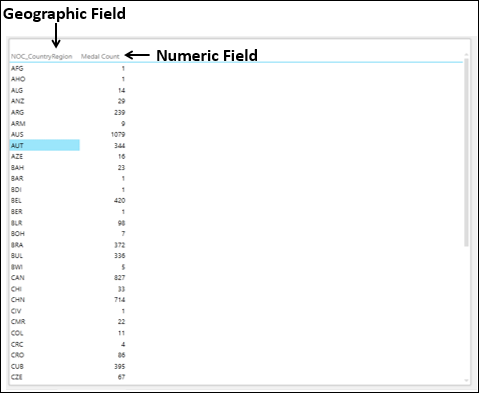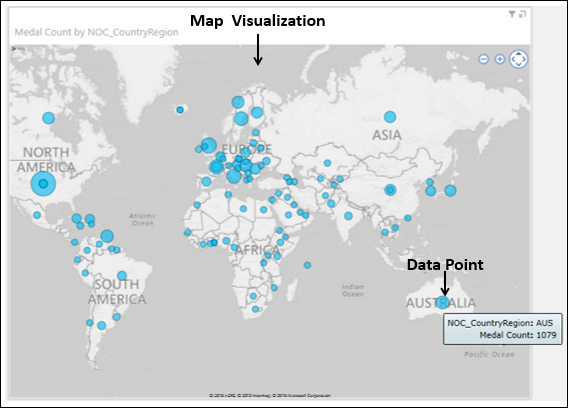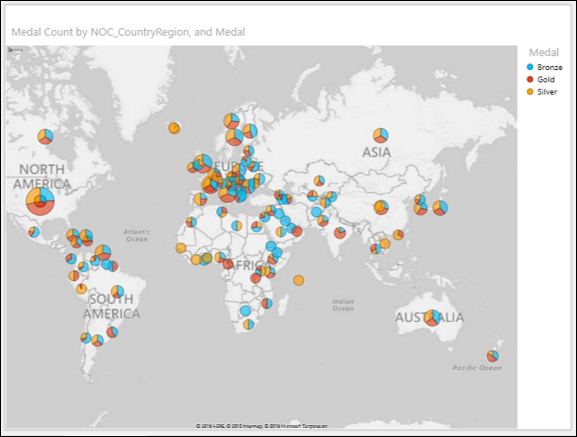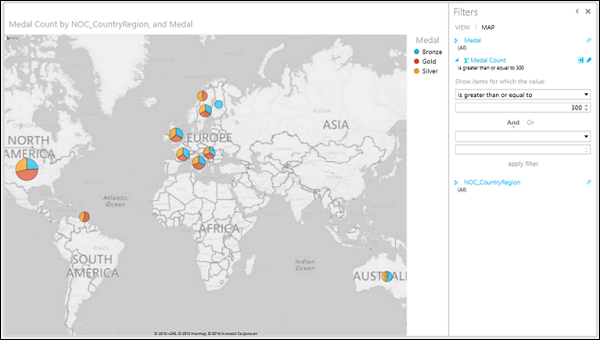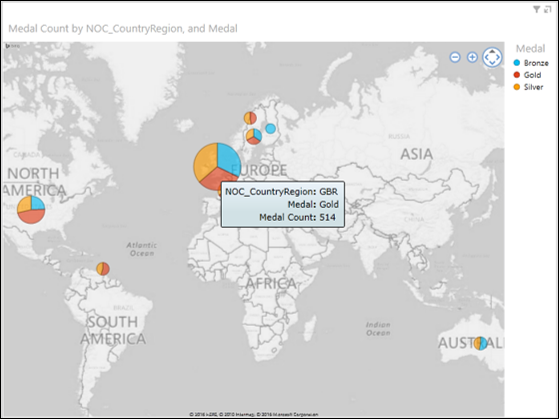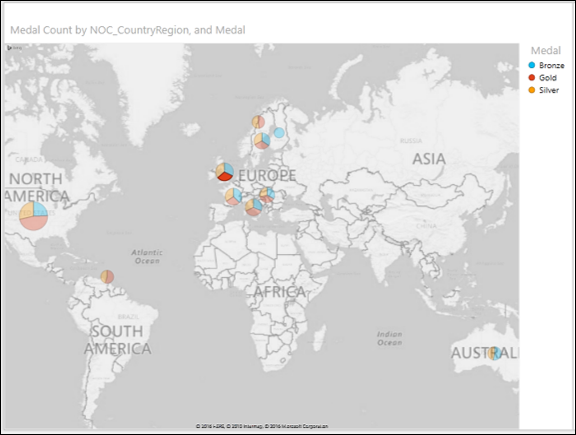Вы можете использовать карты для отображения ваших данных в контексте географии. Карты в Power View используют плитки карты Bing, поэтому вы можете масштабировать и перемещать их так же, как и на любой другой карте Bing. Чтобы заставить карты работать, Power View должен отправить данные в Bing через защищенное веб-соединение для геокодирования. Итак, он просит вас включить контент. Добавление местоположений и значений размещает точки на карте. Чем больше значение, тем больше точка. Когда вы добавляете многозначную серию, вы получаете круговые диаграммы на карте, причем размер круговой диаграммы показывает размер итога.
Изучение данных с географическими полями
Вы можете создать визуализацию Power View Map, если ваши данные имеют географическое поле, например Страна / Регион, Штат / Провинция или Город.
Чтобы создать визуализацию карты для подсчета медалей, выполните следующие действия:
-
Создайте новый лист Power View на вкладке INSERT на ленте.
-
Перетащите поля NOC_CountryRegion и Medal Count в списке полей Power View в Power View. Таблица с этими двумя полями создана.
Создайте новый лист Power View на вкладке INSERT на ленте.
Перетащите поля NOC_CountryRegion и Medal Count в списке полей Power View в Power View. Таблица с этими двумя полями создана.
Итак, у вас есть географическое поле и числовое поле.
- Нажмите вкладку ДИЗАЙН на Ленте.
- Нажмите Карта в группе Переключить визуализацию.
Визуализация таблиц преобразуется в визуализацию карт.
Как вы заметили, Power View создает карту с точкой, представляющей каждое географическое местоположение. Размер точки — это значение соответствующего числового поля, которое в данном случае является количеством медалей. Далее, в списке Power View Fields, поле Geographic будет находиться в области Locations, а числовое поле — в области ∑ SIZE.
Для отображения дополнительной информации о точке данных вы можете сделать одно из следующих действий:
-
Если вы поместите курсор на точку на карте, появится окно, отображающее название географического местоположения и соответствующее числовое значение.
-
Если вы нажмете на точку на карте, эта конкретная точка будет выделена.
Если вы поместите курсор на точку на карте, появится окно, отображающее название географического местоположения и соответствующее числовое значение.
Если вы нажмете на точку на карте, эта конкретная точка будет выделена.
Круговые диаграммы как точки данных
Предположим, вы хотите добавить другое поле также к визуализации карты. Например, вы можете отобразить детали медалей, а именно. Типы медалей — Золотая, Серебряная и Бронзовая. Вы можете сделать это следующим образом —
- Перетащите поле Medal из списка полей Power View в область COLOR.
Точки преобразуются в круговые диаграммы. Появится легенда для медали с отображением типов медалей и соответствующих цветов. т.е. каждый цвет в круговой диаграмме представляет тип медали.
Вы можете заметить, что размер круговой диаграммы соответствует количеству медалей, а размер каждого среза в круговой диаграмме соответствует количеству медалей данного типа.
Выделение точки данных
Теперь вы можете отфильтровать данные и выделить важную точку данных следующим образом:
-
В области «Фильтры» установите счетчик медалей, чтобы отображались только значения, которые больше или равны 300.
-
Примените фильтр. Карта увеличивает и отображает только отфильтрованные значения.
В области «Фильтры» установите счетчик медалей, чтобы отображались только значения, которые больше или равны 300.
Примените фильтр. Карта увеличивает и отображает только отфильтрованные значения.
Поместите курсор на точку, представляющую Великобританию. Точка подсвечивается и увеличивается. Детали круговой диаграммы будут отображены.
Как видите, количество медалей за золото для Великобритании составляет 514. Количество медалей за серебро и бронзу можно найти, поместив курсор на эти кусочки.
Выделение фрагмента пирога в точке данных
Далее, вы можете выделить количество золотых медалей в Великобритании.
-
Поместите курсор на срез красного цвета (как вы можете заметить, что красный цвет представляет золото в легенде). Нажмите на это.
Поместите курсор на срез красного цвета (как вы можете заметить, что красный цвет представляет золото в легенде). Нажмите на это.
Этот кусок пирога будет выделен. Другие срезы в этой круговой диаграмме и все другие круговые диаграммы будут деактивированы.
Поместите курсор на точку снова. Точка увеличена. Срез, представляющий золото, будет подсвечен. Детали среза будут отображены.